Actualizar Fedora 21 a Fedora 22 utilizando la herramienta 'Fedup'

- 4849
- 1131
- Mario Gollum
Este artículo recorrerá el proceso de actualización Fedora 21 a Fedora 22 Con el uso de la herramienta de actualizador de Fedora llamada Harto.
Harto (Actualizador de Fedora) es la herramienta oficial recomendada para actualizar las distribuciones de Fedora (ya que Fedora 18) a las últimas versiones. Harto es capaz de administrar las actualizaciones de Fedora a través de un repositorio de red o una imagen de DVD como fuente del paquete de actualización.
Importante: Asegúrate de que debas tener Harto Paquete instalado en la distribución de Fedora que va a actualizar. Prácticamente hemos mejorado nuestro Fedora 21 a Fedora 22 En nuestro laboratorio de pruebas sin problemas técnicos.
Advertencia: Subs copia de seguridad, si hay datos importantes para el disco duro externo o el dispositivo USB antes de continuar para la actualización.
Actualización de Fedora 20 a Fedora 21
1. Primero asegúrese de realizar una actualización completa del sistema usando el siguiente comando, antes de dirigirse al procedimiento de actualización.
# Actualización de Yum
Nota: Esto puede llevar varios minutos dependiendo de la velocidad de su conexión de red ..
2. Después de que se complete el proceso de actualización, asegúrese de reiniciar el sistema para tomar nuevos cambios en efecto.
# reiniciar
3. A continuación, debe instalar Harto paquete, si no está instalado.
# yum instalación FEDUP
4. A continuación, inicie la preparación de actualización actualizando Harto y Liberación fedora Paquetes ejecutando el siguiente comando.
# Yum actualización Fedup Fedora-Lanzamiento
5. Una vez que los paquetes se actualizaran, ejecute el Harto (Actualizador de Fedora) comando, esto descargará todos los paquetes de un repositorio de red.
# Fedup -Network 22
Ahora espere a que finalice el proceso de actualización. Puede llevar algún tiempo, dependiendo de su memoria y velocidad de Internet.
Alternativamente, puede actualizar un Instalación de Fedora a la última versión rápidamente, si tiene el ISO de la última versión de Fedora 22.
[Siga estas instrucciones solo si planea actualizar Fedora usando la imagen ISO de DVD o omitir para pasar #6 directamente… ]
Antes de continuar usando Fedora 22 ISO Para actualizar su instalación de Fedora, verifique Picadillo de Fedora 22 con el proporcionado por Fedora Project en la página oficial, ya que ISO incorrecto/corrupto puede romper su sistema.
# SHA512SUM/PATH/TO/ISO/FUNORA*.Yo asi
Salida de muestra
8a2a396458ce9c40dcff53da2d3f764d557e0045175644383e612c77d0df0a8fe7fc5ab4c302fab0a94326ae1782da4990a645aa04072ed7c9bb8fd11t1orf43777777777777777777777777777777777777777777777777777777777777777777777777777777777777777777777777777777777777777777777777TACA.Yo asi
A continuación, ejecute el siguiente comando para actualizar Fedora a la última versión con DVD ISO Image.
# FEDUP --ISO/PATH/TO/ISO/FEDORA*.Yo asi
6. Una vez que termine el proceso de actualización, reinicie el sistema.
# reiniciar
7. Tan pronto como el sistema se inicie, notará un menú adicional "Actualización del sistema (FEDUP)"En el menú de arranque. Déjelo arrancar desde el menú "Actualización de sistema"
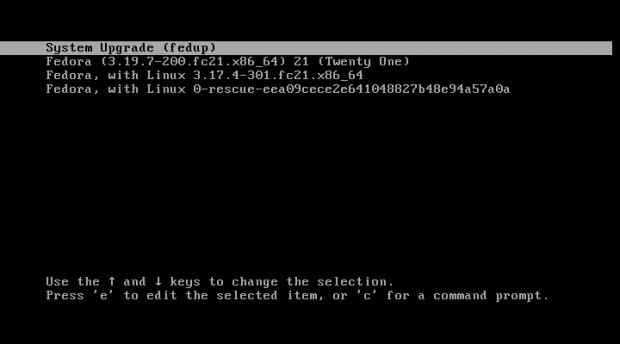 Actualización del sistema - FEDUP
Actualización del sistema - FEDUP 8. Puede notar que el sistema comenzó a actualizar. Esto tomará un tiempo considerable, actualizando todo el sistema.
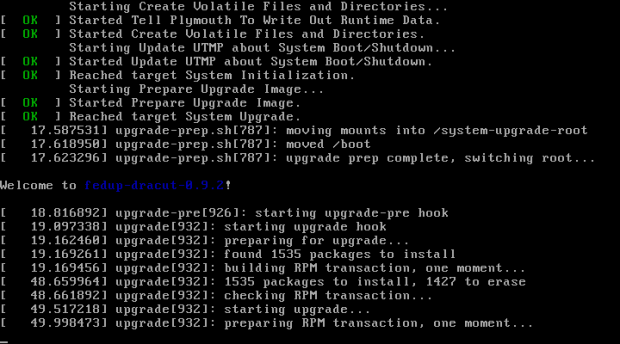 Actualización de Fedora
Actualización de Fedora 9. Una vez que la actualización se completa, el sistema se reinicia automáticamente, puede notar Menú de arranque con el texto "Fedora 22", No interrumpas la bota.
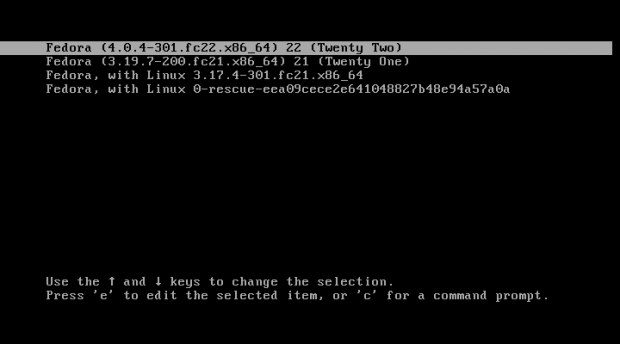 Menú de arranque de Fedora 22
Menú de arranque de Fedora 22 10. También puede notar que su sistema inicia en Fedora 22 Ambiente. Vea la parte inferior derecha de la imagen a continuación.
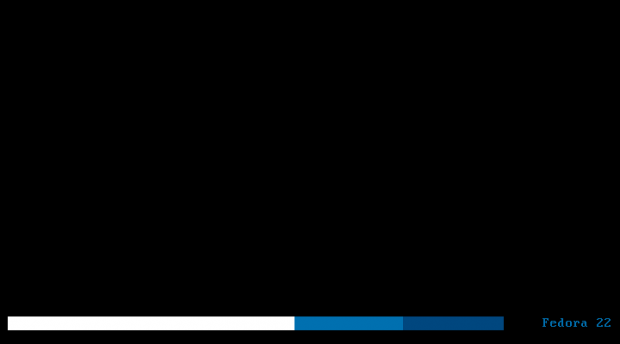 Arrancando Fedora 22
Arrancando Fedora 22 11. Una vez que se complete el proceso de arranque, se le presentará la pantalla de inicio de sesión de Fedora 22. Ingrese sus credenciales e inicie sesión en Fedora 22 Gnome Desktop.
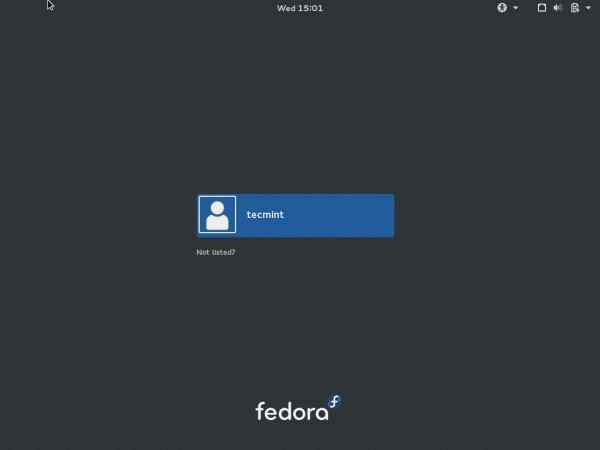 Fedora 22 Iniciar sesión
Fedora 22 Iniciar sesión 12. La primera pantalla de Fedora 22 parece muy clara y vidriosa ..
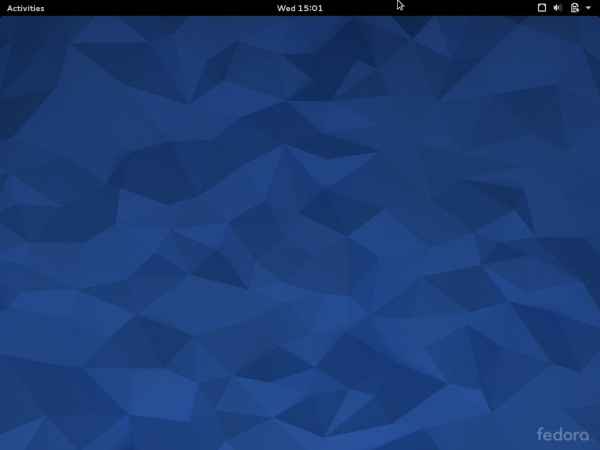 Escritorio de gnomo
Escritorio de gnomo 13. Verifique la versión de lanzamiento de Fedora.
# Cat /Etc /OS Lanzamiento
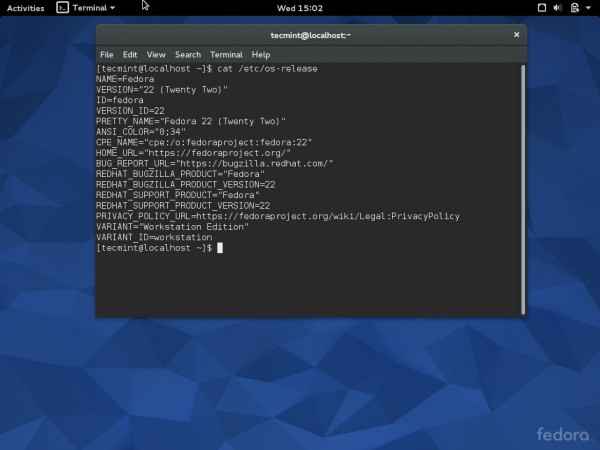 Verifique la versión de Fedora
Verifique la versión de Fedora Estamos en el proceso de crear una nueva estación de trabajo Fedora 22 y artículos de instalación del servidor, pronto lo publicaremos para usted. En ese medio, si desea descargar y probar el último Fedora solo, puede descargar el ISO adecuado del siguiente enlace.
Descargar Fedora: https: // getfedora.org/
- « 3 piratas útiles que todo usuario de Linux debe saber
- Configuración de la lámpara (Linux, Apache, MySQL/Mariadb, PHP) y PhpMyadmin en Ubuntu 15.04 servidor »

